Il menu Start è una funzionalità popolare su Windows 10, È una combinazione del menu Start di Windows 7 e del menu dell'applicazione di Windows 8.
Ora, questo è il modo principale per portare a termine il lavoro nel nuovo Windows 10.Con aggiornamenti quotidiani,Menu "Start" di Windows 10Si otterranno anche nuove funzionalità e miglioramenti.Ma a volte, gli utenti noteranno che dopo l'installazione di Windows viene aggiornato il menu Start di Windows 10. Il menu si rifiuta di aprirsi quando viene cliccato o spesso scompare dal desktop.
Microsoft ha lavorato duramente sul problema del menu "Start" e ora ha rilasciato un "Strumento di risoluzione dei problemi del menu Start, che può aiutare a risolvere automaticamente i problemi.
Se incontri ancoraProblema del menu di avvio di Windows 10,Ad esempio, il menu di avvio non funziona, non può essere aperto o si blocca, ecc., per favoreEsegui lo strumento di risoluzione dei problemi del menu di avvio di Windows 10 per eseguire la scansione del sistema e rilevare potenziali problemi con il menu di avvio.
Se vengono trovati, lo strumento di risoluzione dei problemi tenterà di risolverli, altrimenti verranno visualizzati e potrai scegliere di risolverli manualmente.
Contenuti
La procedura di risoluzione dei problemi è il file cabinet diagnostico.È possibile visitare il sito Web di supporto di Microsoft e scaricare lo strumento.Oppure puoi scaricare daQuiVai diritto giù.
Nota: "Risoluzione dei problemi del menu Start" sembra essere stato rimosso da Microsoft, ma inSoftpediaAncora disponibile su .
- Fare clic con il pulsante destro del mouse su startmenu.diagcab e selezionare Esegui come amministratore.
- Se UAC richiede di fare clic per consentire l'accesso, allora sì.
- Questo avvierà lo strumento di risoluzione dei problemi.
- La prima schermata mostra le informazioni di base al riguardo.
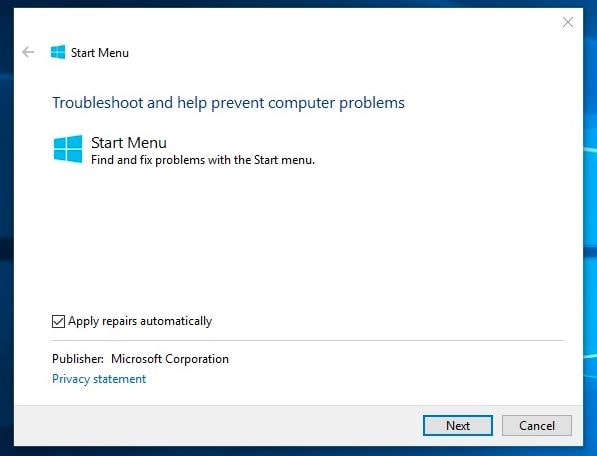
- Fare clic su Avanzate e assicurarsi che la casella di controllo Applica riparazione automaticamente sia selezionata.
- Ora fai clic su accanto a "Avvia risoluzione dei problemi".
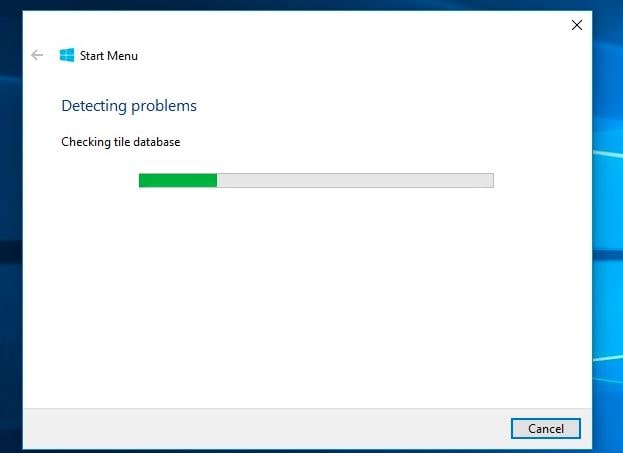
Questo eseguirà la scansione del sistema e rileverà potenziali problemi nel menu Start.Se vengono trovati, verranno visualizzati
- L'applicazione richiesta non è installata correttamente:Indica le applicazioni che richiedono la tua attenzione per registrarsi nuovamente o reinstallare.
- Problemi di autorizzazione delle chiavi di registro:Controllare le chiavi di registro dell'utente corrente e, se necessario, correggere i relativi permessi.
- Il database delle tessere è danneggiato
- I dati del manifesto dell'applicazione sono statidanno
Se il problema non viene rilevato, riceverai un messaggio che indica che la risoluzione dei problemi non è in grado di identificare il problema.
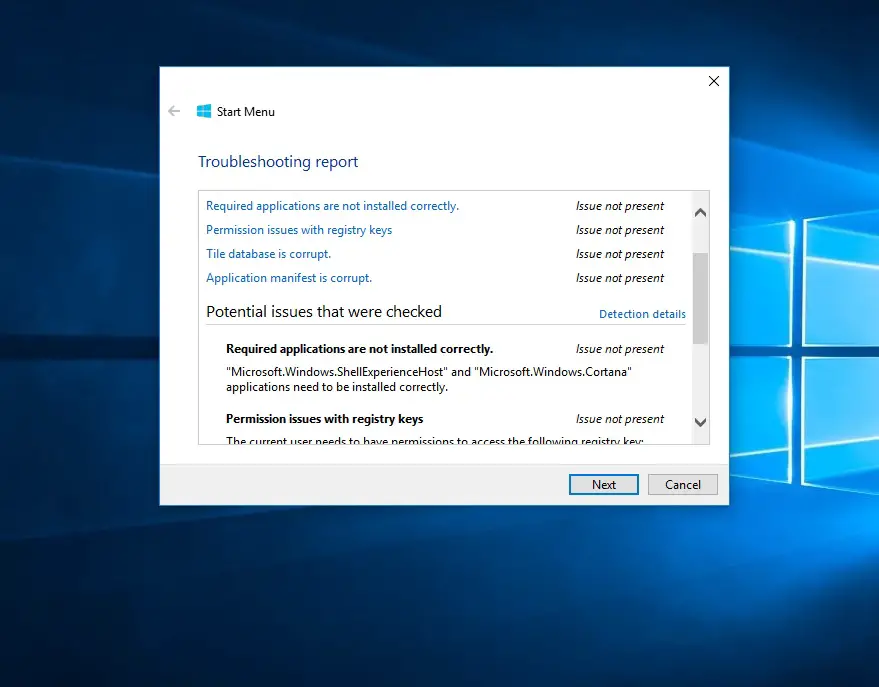
Se lo strumento di risoluzione dei problemi del menu Start di Windows 10 non è in grado di rilevare e risolvere il problema, puoi applicare alcune altre soluzioni qui.
Installa gli ultimi aggiornamenti di Windows
- Premi Windows + X per selezionare le impostazioni,
- Fare clic su Aggiornamento e sicurezza, quindi su Windows Update,
- Ora fai clic sul pulsante Verifica aggiornamenti.
- Consenti a Windows di controllare e installare gli ultimi aggiornamenti (se presenti)
- Riavviare Windows e controllarlo può aiutare a risolvere il problema.
Esegui le utility DISM e Sfc
- Premi Ctrl + Maiusc + Esc sulla tastiera per aprire il task manager,
- Fare clic sul file per creare una nuova attività
- Inserisci cmd qui,
- Seleziona "Crea questa attività con privilegi di amministratore"
- Quindi, apri un prompt dei comandi come amministratore.
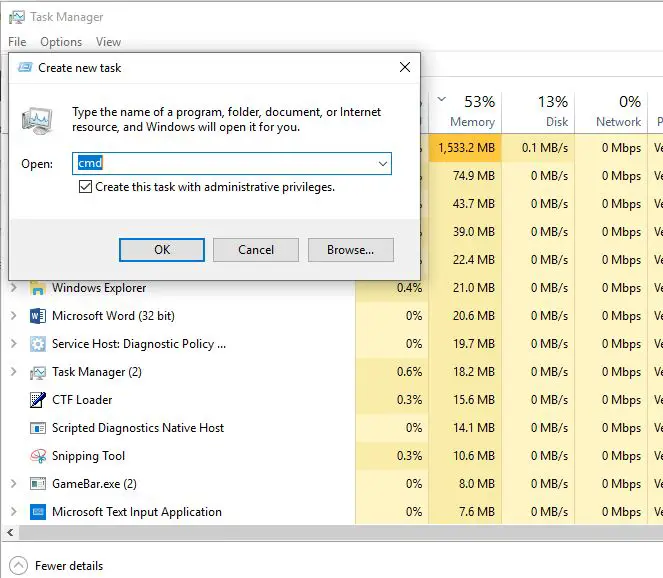
- Ora esegui il comando DISM RestoreHealth,DISM.exe /Online /Pulizia-immagine /Restorehealth
- Attendi fino al completamento del 100% del processo di scansione prima di eseguireSFC / scannowOrdine.
- Riavvia Windows dopo aver controllato il processo di scansione, che aiuta a risolvere il problema del menu di avvio.
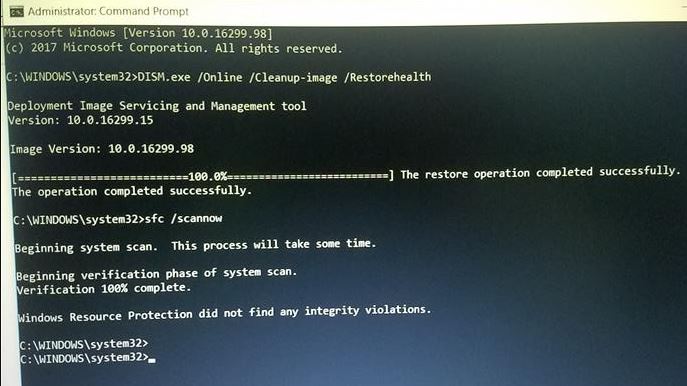
Inoltre, gli utenti utilizzano il seguente comando nel rapporto della guida per registrare nuovamente il menu di avvio per risolvere il problema del menu di avvio di Windows 10.Che ne dici di qui?
Usa di nuovo Ctrl + Maiusc + Esc sulla tastiera per aprire il task manager
- Fare clic sul file per creare una nuova attività
- Inserisci PowerShell qui,
- Seleziona "Crea questa attività con privilegi di amministratore"
- Quindi assicurati di aprire PowerShell come amministratore.
Ora copia e incolla sotto il comando e premi Invio.
Get-AppXPackage -Tutti gli utenti | Per ogni {add-AppxPackage-DisableDevelopmentMode-register "$($_.InstallLocation)AppXManifest.xml"}
Riavvia Windows dopo aver eseguito il comando e verifica che il problema del menu "Start" sia stato risolto.
Hai trovatoRisolvere i problemi del menu Start di Windows 10è utile?Fateci sapere nei commenti qui sotto.

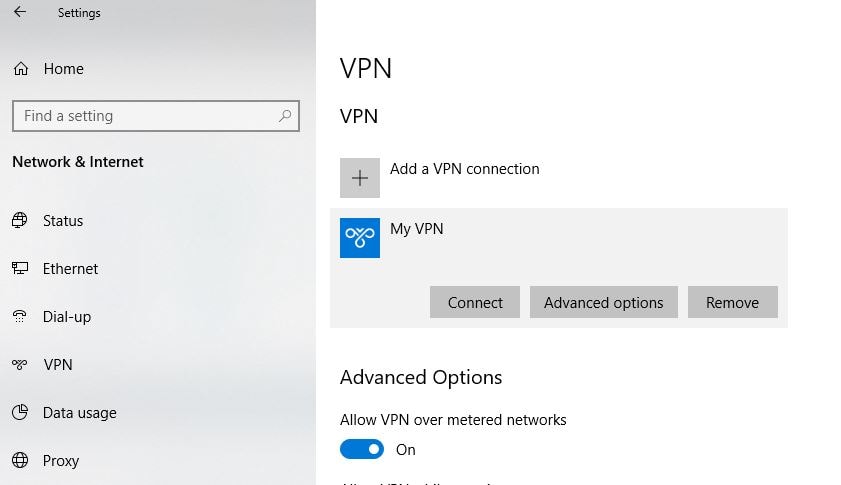
![[Risolto] Microsoft Store non può scaricare app e giochi](https://oktechmasters.org/wp-content/uploads/2022/03/30606-Fix-Cant-Download-from-Microsoft-Store.jpg)
![[Risolto] Microsoft Store non riesce a scaricare e installare app](https://oktechmasters.org/wp-content/uploads/2022/03/30555-Fix-Microsoft-Store-Not-Installing-Apps.jpg)

